사용자 지정 메트릭 개요
사용자 지정 메트릭(계산된 메트릭이라고도 함)를 사용하면 다음을 사용하여 나만의 사용자 지정 메트릭을 정의할 수 있습니다.
애플리케이션에서 미리 정의된 메트릭.
다양한 집계, 수학, 날짜/시간, 문자열 및 기타 작업.
수식 편집기의 함수 및 상수.
그런 다음 프로세스 맵에서 또는 정적 항목과 유사한 방식으로 애플리케이션의 다른 부분에서 해당 컨텍스트에 따라 시각화할 수 있습니다.
사용자 지정 메트릭이 이미 정의되어 있으면 프로세스 컨텍스트 화면에 목록이 표시됩니다. 사용자 지정 메트릭에 대한 수식을 보려면 해당 이름 옆의 오른쪽 화살표를 선택합니다. 화살표가 아래쪽 화살표로 바뀝니다.
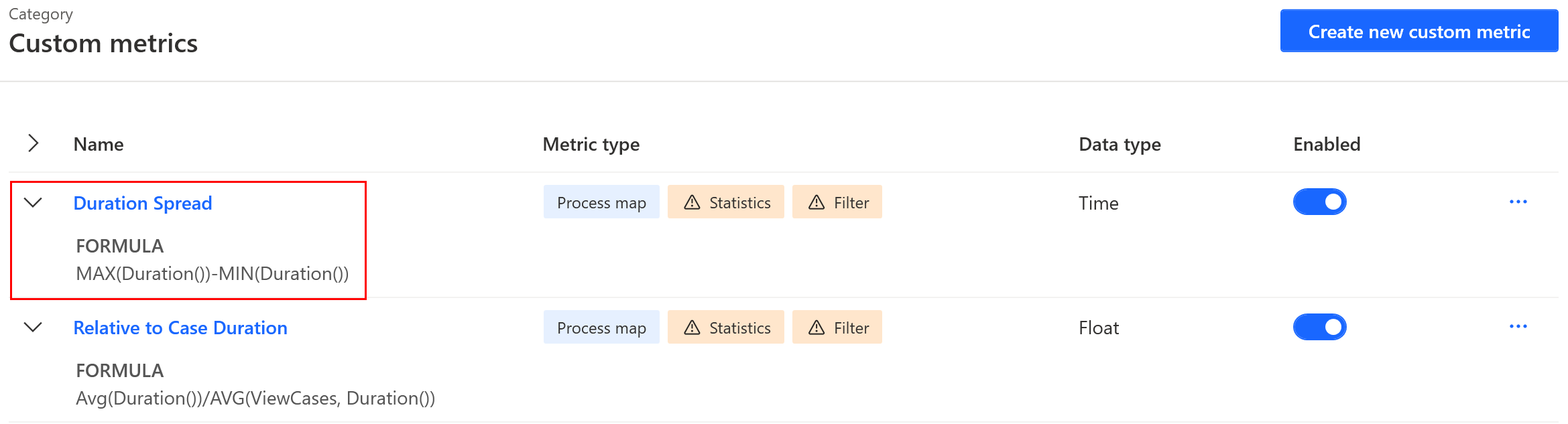
사용자 지정 메트릭 정의
현재 프로세스의 컨텍스트에서 사용자 지정 메트릭을 정의합니다. 특정 컨텍스트에서 유효한 경우에만 사용하고 평가할 수 있습니다.
프로세스 화면에서 프로세스를 선택합니다.
왼쪽 패널에서 선택한 화면에서 오른쪽 상단 메뉴의 프로세스 컨텍스트를 선택합니다.
새 사용자 지정 메트릭 만들기를 선택합니다.
사용자 지정 메트릭 필드에 이름을 입력합니다.
메트릭 수식 필드에 수식을 작성합니다.
편집기는 다음을 포함한 전체 구문 편집 기능을 제공합니다.
구문 강조
함수 오버로드 힌트가 있는 Intellisense
수식 유효성 검사 - 구문 오류, 데이터 형식 문제
결과 메트릭 데이터 형식 식별
저장을 선택합니다.
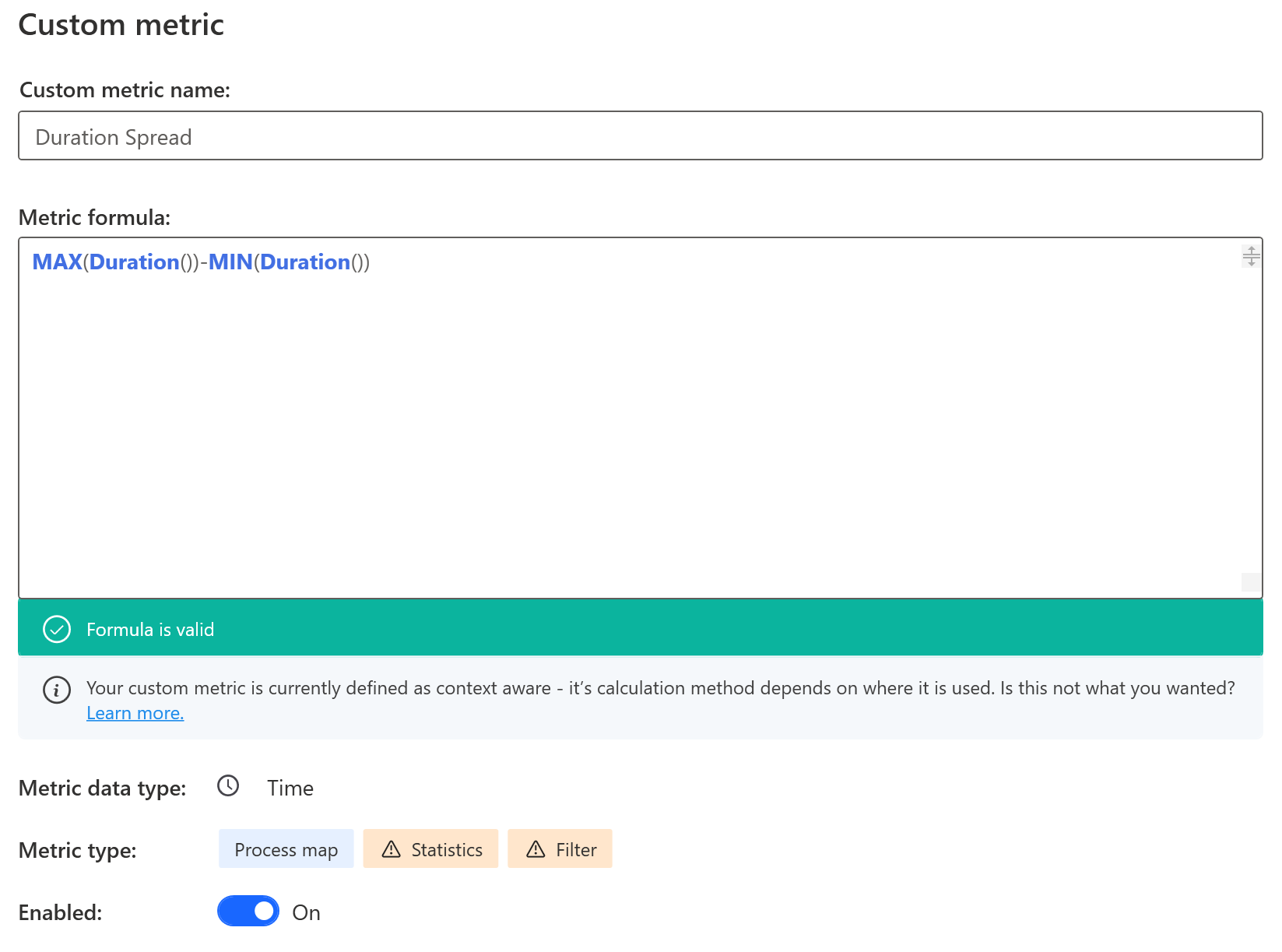
메트릭 유형을 선택하여 다양한 함수에 대한 식의 적용 가능성을 확인하기 위한 세부 정보를 확인합니다.
다양한 목적으로 사용자 지정 메트릭을 사용하기 위한 요구 사항에 대해 자세히 알아보려면 애플리케이션 요구 사항으로 이동하십시오.
프로세스 맵에 사용자 지정 메트릭 적용
프로세스 맵 시각화는 선택한 컨텍스트 및 데이터 유형에 따라 선택한 메트릭에 맞게 조정되고 계산된 값을 표시합니다.
오른쪽 패널에서 사용자 지정(첫 번째 아이콘)을 선택합니다.
사용자 지정 패널의 도구 모음에서 사용자 지정(fx 아이콘)를 선택합니다.
도구 모음 아래 드롭다운 메뉴에서 원하는 메트릭을 선택합니다.
상단 드롭다운 메뉴는 활동에 대한 사용자 지정 메트릭을 선택하고 에지에 대한 하단 메뉴를 선택하는 데 사용됩니다. 사이에 있는 링크 아이콘은 두 요소에 대해 동일한 메트릭을 표시하도록 활동 및 에지에 대한 메트릭을 잠급니다.
드롭다운 메뉴 옆에 있는 줄임표(...)를 사용하여 프로세스 컨텍스트에 새 사용자 지정 메트릭을 추가하거나 선택한 메트릭의 수식을 편집하거나 삭제합니다.
필터에 사용자 지정 메트릭 적용
시간 프레임, 에지(조건부) 및 변형을 제외한 모든 유형의 필터에 대해 사용자 지정 메트릭를 사용할 수 있습니다.
사용자 지정 메트릭 수식을 입력하려면 다음을 수행합니다.
필터 추가 드롭다운 메뉴에서 필터를 선택하거나 추가합니다.
정의하려는 필터 설정을 선택합니다(예: 특성 필터).
값 필드 중 하나를 선택합니다.
표현식 탭을 선택합니다.
적절한 연산자(예: 같음)를 선택한 다음 fx를 선택하여 표현식 필드에 사용자 지정 메트릭 수식을 입력합니다.
편집기는 구문 강조 표시, intellisense 및 수식 유효성 검사를 지원합니다.
메트릭 필터 유형의 경우 프로세스 컨텍스트에 저장된 사용자 지정 메트릭을 적용하거나 새로 만들 수도 있습니다.
기존 사용자 지정 메트릭을 선택하려면 메트릭 드롭다운 메뉴를 사용하세요. 사용자 지정 메트릭은 목록의 끝에서 사용할 수 있습니다.
새 사용자 지정 메트릭을 만들려면 메트릭 드롭다운 메뉴 옆에 있는 (...)을 선택하고 추가를 선택합니다.
이렇게 하면 표준 사용자 지정 메트릭 편집기가 열립니다(이전 단계 참조). 여기에서 기존 사용자 지정 메트릭을 편집 및 삭제할 수도 있습니다.
통계 보기에서 사용자 지정 메트릭 사용
사용자 정의 값 또는 케이스 유형 메트릭이 프로세스 맵에 정의되면 통계 보기에서도 새 열로 사용할 수 있게 됩니다. 그래프로도 시각화할 수 있습니다.
근본 원인 분석(RCA)에서 사용자 지정 메트릭 사용
케이스 수준에서 값을 반환하는 사용자 지정 메트릭은 RCA에서 기본 메트릭으로 또는 영향을 받는 섹션에서 사용할 수 있습니다. 지원되는 사용자 지정 메트릭은 반환되는 숫자, 시간 또는 부울 값 및 RCA에서 사용되는 데이터에 대해 고유한 값이 50개 미만인 문자열 값을 반환하는 메트릭입니다.
메트릭 필드의 기본 메트릭 옆에 있는 (...)를 선택하여 RCA 설정 화면에서 사용자 지정 메트릭을 생성할 수도 있습니다.